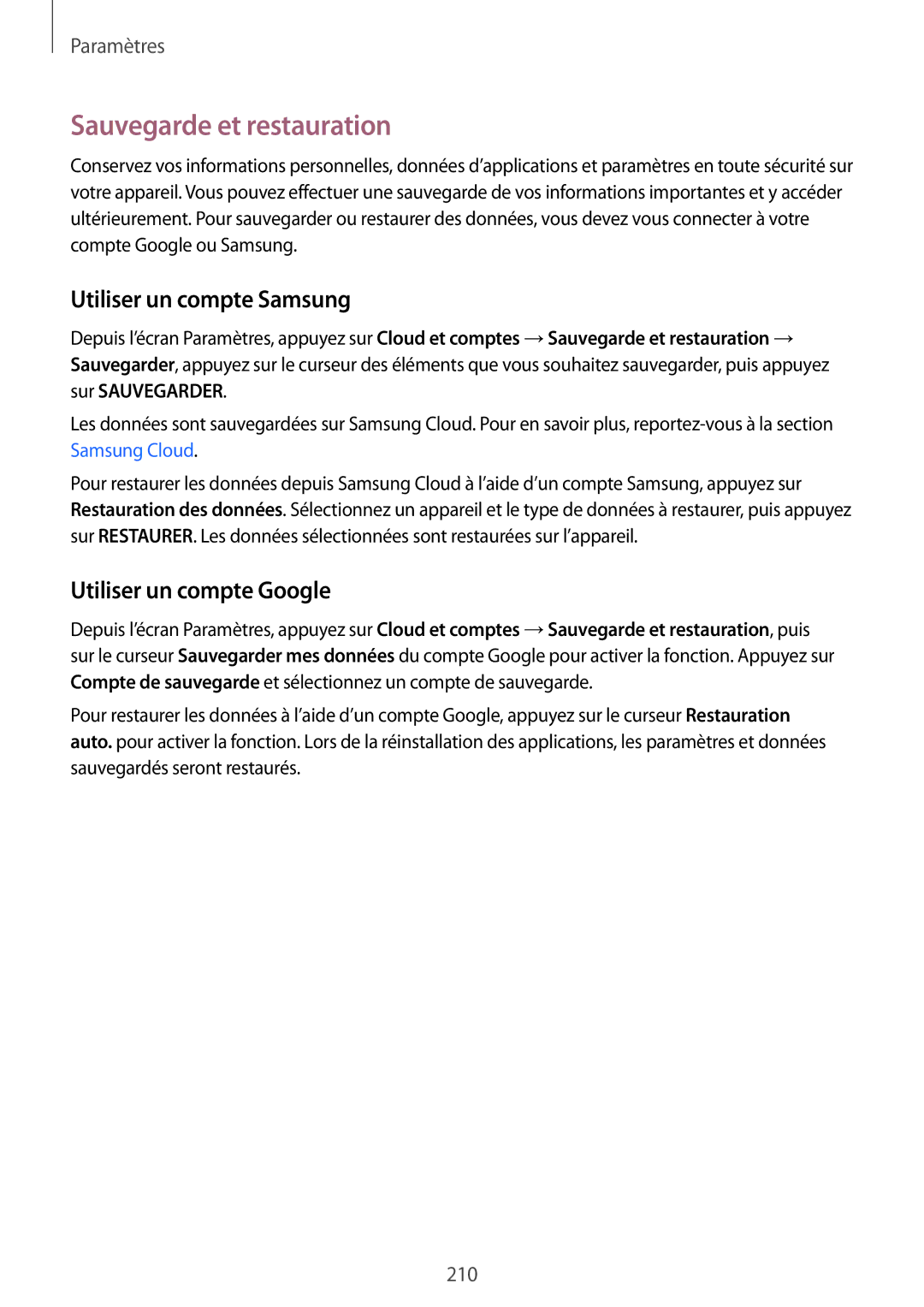Paramètres
Sauvegarde et restauration
Conservez vos informations personnelles, données d’applications et paramètres en toute sécurité sur votre appareil. Vous pouvez effectuer une sauvegarde de vos informations importantes et y accéder ultérieurement. Pour sauvegarder ou restaurer des données, vous devez vous connecter à votre compte Google ou Samsung.
Utiliser un compte Samsung
Depuis l’écran Paramètres, appuyez sur Cloud et comptes →Sauvegarde et restauration → Sauvegarder, appuyez sur le curseur des éléments que vous souhaitez sauvegarder, puis appuyez sur SAUVEGARDER.
Les données sont sauvegardées sur Samsung Cloud. Pour en savoir plus,
Pour restaurer les données depuis Samsung Cloud à l’aide d’un compte Samsung, appuyez sur Restauration des données. Sélectionnez un appareil et le type de données à restaurer, puis appuyez sur RESTAURER. Les données sélectionnées sont restaurées sur l’appareil.
Utiliser un compte Google
Depuis l’écran Paramètres, appuyez sur Cloud et comptes →Sauvegarde et restauration, puis sur le curseur Sauvegarder mes données du compte Google pour activer la fonction. Appuyez sur Compte de sauvegarde et sélectionnez un compte de sauvegarde.
Pour restaurer les données à l’aide d’un compte Google, appuyez sur le curseur Restauration auto. pour activer la fonction. Lors de la réinstallation des applications, les paramètres et données sauvegardés seront restaurés.
210